ステップ 4: AIエージェントのワークフローを作成する
独自の能力を持つAIエージェントをカスタマイズして、完全なAIエージェントワークフローを作成します
Agent Studio は、カスタムAIエージェントソリューションの構築を始める最速の方法です。このチュートリアルでは、このシリーズの step 1、step 2、step 3 で身につけたスキルをもとに、AIエージェントのワークフローを作成します。
作成するもの
- コードを書かずに、サンプルのビジネスデータを自然言語で操作できるAIエージェントワークフロー。
必要なもの
- このチュートリアルは、最初のAIエージェントを作成する このシリーズの step 1 と step 2 で身につけたスキルを前提としています。まだ完了していない場合は、先にそちらを実施してから続行してください。
- Squid Console の Squid アカウント
新しいAgentを作成する
-
Squid Console で Agent Studio タブに移動します。
-
Create New Agent をクリックしてエージェントを追加します。Agent ID と説明(description)の入力を求めるウィンドウが表示されます。
- Agent ID:
workflow-agent - Description:
This is an agent for Squid AI's agent workflow tutorial
- Agent ID:
-
Create をクリックしてエージェントを作成します。
エージェントを作成すると、新しいエージェントの Overview タブにリダイレクトされます。
Agent に指示を与える
Agent にカスタム指示を与えることで、独自のペルソナを持たせることができます。
You are an expert assistant for an internal team at a homegoods business. You will answer questions about the homegoods business based on our data and your general knowledge.
Agent をサンプルデータベースに接続する
次に、homegoods ビジネスの製品、注文、顧客に関連する情報を含むサンプルデータベースに Agent を接続します。これにより、Agent は提供されたデータに基づいて質問に回答できるようになります。
Agent がデータベースにクエリを実行してデータを取得できるように、database ability を Agent に追加します。
-
Agent Studio タブの Agent の Overview ページで、ページ右側の Add Abilities をクリックします。
-
Database ability をクリックし、Add New Database メニューをドロップダウンします。下にスクロールして MongoDb を選択します。データベース接続を設定する画面が表示されます。このチュートリアル向けに Squid AI によって事前設定されているため、次の詳細を入力してください。
- Connector ID:
homegoods-business - Connection String:
mongodb+srv://homegoods.gxz0j4q.mongodb.net/homegoodsBusiness - Database Username:
read-only - Database Password: key が
mongodb-password、value がidmSZKR9Mxz90F2Mの secret を作成します。 これらの詳細を入力したら、Test Connection をクリックして接続が成功することを確認します。接続が成功したら、Add Connector をクリックして続行します。
- Connector ID:
-
Connector を追加すると、データベースの schema ページにリダイレクトされます。database schema は、クエリ可能な collections と fields を含むデータベース構造を説明します。AI Agent がデータ構造をよりよく理解できるように、database schema の説明を提供することが重要です。
説明を追加するには、Schema ページで AI features ボタンをドロップダウンし、Generate Descriptions を選択します。
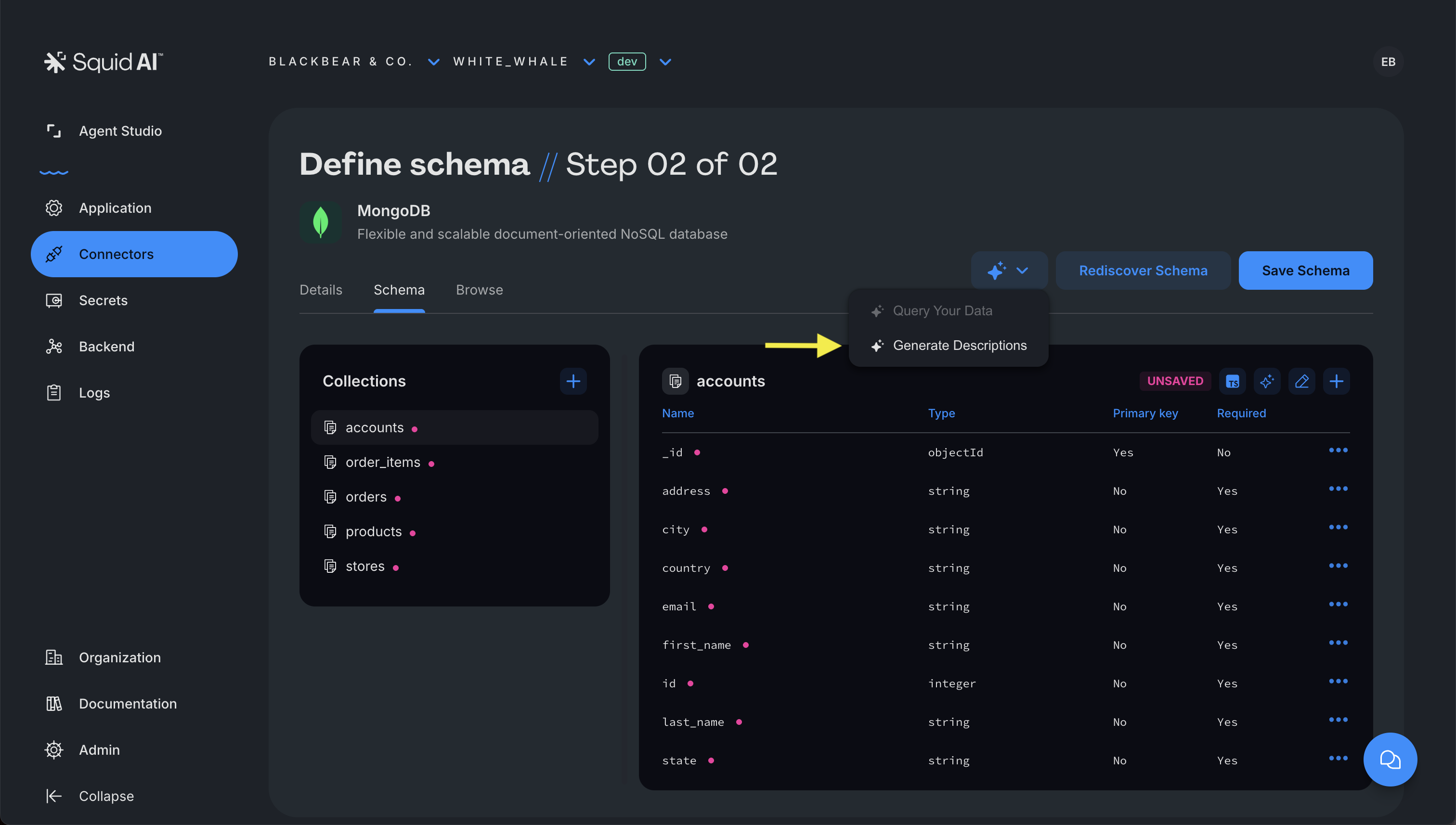
additional instructions のポップアップで、次の指示を追加します。次に Confirm をクリックします。説明が生成されたら、Save Schema をクリックして変更を保存します。
All fields with a monetary value are in US dollars.
- Agent Studio をクリックし、
workflow-agentAgent を選択して、Agent の Overview ページに戻ります。- ページ右側の Add Abilities をクリックします。
- Database ability をクリックし、+ 記号をクリックして、ID が homegoods-business の MongoDB connector を追加します。
- ability をいつ使うかの指示、Agent が ability をどのように使うべきかの指示、そしてデータベースでクエリする特定の collections を指定するフィールドを求める画面が表示されます。When to use フィールドには次の値を使用し、他の2つは空欄のままにします。
Call this connector whenever the user asks about our homegoods orders.
- Add connector をクリックして ability を Agent に追加します。これで database ability を使用する準備が整いました!
Agent の機能を拡張する
各 Agent には、Agent の機能を拡張するために追加できる、いくつかの built-in abilities が付属しています。これらの abilities には、knowledge bases や、特化した AI functions が含まれます。このガイドでは、2つの AI functions を Agent の abilities リストに追加します。
- Agent の Overview ページで、ページ右側の Add Abilities をクリックします。
- AI Functions セクションまでスクロールし、
createPdfFromHtmlを追加します。この ability により、Agent は PDF を生成できるようになります。レポート、インサイト、要約の作成に役立つ便利な ability です。 - step 1 を繰り返して、2つ目の AI function
searchWebを追加します。この ability を使用して、Web から追加知識を取り込み、Agent を強化します。データベース内のデータと直接関係しない質問に答えるのに役立ちます。
AI Agent Workflow
Agent の3つの abilities は連携して、カスタマイズされた AI Agent Workflow を作成します。機能は、table、chart、graph の生成など、Squid AI の built-in features によって拡張されます。以下は Test Agent タブで AI Agent に送るサンプルプロンプトです。
1. Generate a PDF invoice for order ID 63572.
2. Who are some of our biggest competitors in the homegoods space?
3. Create a line graph of margin percentages for each product type throughout 2024.
4. Show me a table of customers who have placed multiple orders.
5. What percent of orders were placed online?
6. Create a stacked bar chart showing the value of orders each month in 2024 by order state.
7. Show me a chart of refunds as a percentage of total sales in each month of 2024 as a line and my total sales as a bars on that same graph.
「Create a PDF with a list of all orders with a total over 1000」や「Search the web for the cheapest available overnight shipping to the customer's address for order ID 17011」のように、複数の abilities を組み合わせたテストプロンプトも試してください。
AI agents を最も効果的に利用するには、各 ability の機能と制限を理解することが重要です。たとえば、一部のデータがデータベースに存在しない場合や、AI Agent が必要な情報すべてにアクセスできない場合があります。そのような場合、Agent は質問に回答できない旨を示すレスポンスを返します。
次のステップ
おめでとうございます!AI Agent Workflow の作成に成功しました。これで、ノーコードのAIワークフローを作成してカスタマイズする方法について基本的な理解が得られました。
-
Agent Studio onboarding series の次のチュートリアルに進む: Coming soon...
-
高度にカスタマイズされたAIエージェントワークフローを構築したいですか? Squid の SDKs を使ってカスタムエージェントを作成するか、ハンズオンで学べる AI tutorial を確認してください。技術者向けのみ。
-
質問がありますか? Please reach out to us! ぜひお気軽にご連絡ください。開始のお手伝いをします。